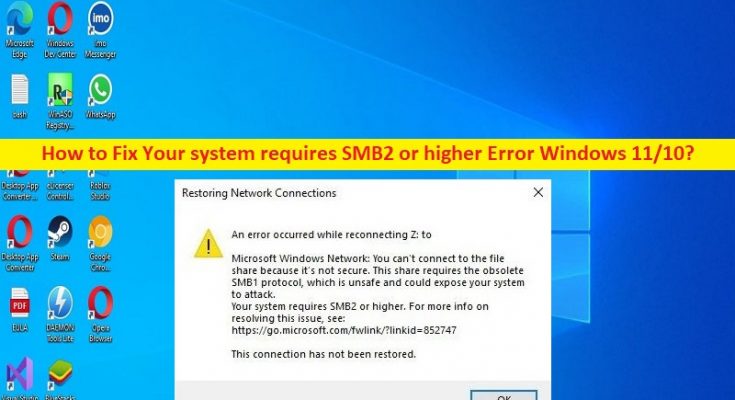Windows 11/10 の「お使いのシステムには SMB2 以上が必要です」エラーとは何ですか?
「お使いのシステムには SMB2 以上が必要です」というエラーは一般的な Windows エラーで、通常、Windows 10/11 コンピューター上の特定のファイルまたは特定のファイルにアクセスしようとすると表示されます。このエラーは、SMB2 プロトコルまたは SMB1 に何らかの問題があるため、Windows コンピューターのファイルまたは特定のファイルにアクセスできないことを示します。これは、Windows コンピューターの特定のファイルにアクセスするには、システムがコンピューターで SMB2 以上を必要とする可能性があることを示しています。ソートでは、SMB2 がインストールされていないか有効になっていない場合、このようなエラーがスローされます。エラーメッセージを見てみましょう。
「この共有には、古い SMB1 プロトコルが必要ですが、これは安全ではなく、システムを攻撃にさらす可能性があります。お使いのシステムには SMB2 以上が必要です」
今後このような問題に直面したくない場合は、SMB 2.0 バージョンがコンピューターに適切にインストールされ、有効になっていることを確認する必要があります。この問題は、コンピューターのマルウェアまたはウイルスの感染、Windows コンピューターの破損、およびその他の問題が原因で発生する可能性があります。同じ問題に直面していて、Web で修正する方法を探している場合は、解決策として適切な場所にいます。私たちの指示で問題を解決することは可能です。解決に向かいましょう。
お使いのシステムには SMB2 以上のエラーが必要です Windows 11/10 の修正方法?
方法 1: 「PC 修復ツール」を使用して、システムが SMB2 以上のエラーを必要とする問題を修正する
「PC 修復ツール」は、BSOD エラー、DLL エラー、EXE エラー、プログラム/アプリケーションの問題、コンピューターのマルウェアまたはウイルス感染、システム ファイルまたはレジストリの問題、およびその他のシステムの問題を数回クリックするだけですばやく簡単に見つけて修正する方法です。 .
方法 2: SMB2 バージョン プロトコルがインストールされ、有効になっているかどうかを確認する
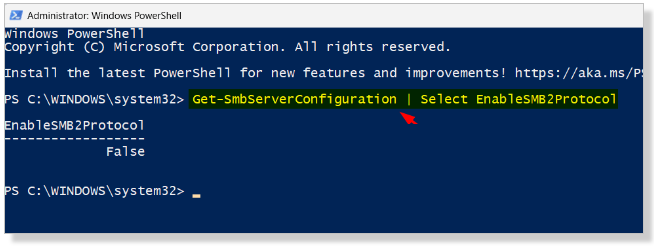
SMB2 バージョン プロトコル バージョンがコンピュータにインストールされていることを確認する必要があります。
ステップ 1: [スタート] メニューを右クリックし、[Windows Powershell (管理者)] を選択します。
ステップ 2: 次のコマンドを入力し、「Enter」キーを押して実行します。
取得-SmbServerConfiguration | SMB2プロトコルを有効にするを選択します
ステップ 3: システムが SMB2 プロトコルを実行できる場合は、検索ボックスに「Windows の機能」と入力します。
ステップ 4: [Windows の機能をオンまたはオフにする] オプションを選択して、[Windows の機能] ウィンドウを開きます。
ステップ 5: [SMB1/CIFS] ファイル共有サポート オプションをチェックし、[OK] ボタンをクリックします。
ステップ 6: 完了したら、コンピューターを再起動し、問題が解決したかどうかを確認します。
方法 3: Windows PC で Powershell コマンドを使用して SMB2 プロトコルを有効にする
ステップ 1: 上記の方法を使用して「Windows Powershell (管理者)」を開きます
ステップ 2: 次のコマンドを入力し、「Enter」キーを押して実行します。
Set-SmbServerConfiguration –EnableSMB2Protocol $true
ステップ 3: 「y」と入力し、「Enter」キーを押して確定します。これにより、コンピュータで SMB2 プロトコルが有効になります。完了したら、コンピューターを再起動し、問題が解決したかどうかを確認します。
結論
この投稿が、「システムには SMB2 以上のエラー Windows 11/10 が必要です」を簡単な方法で修正する方法に関するお役に立てば幸いです。私たちの指示を読み、それに従うことができます。それで全部です。ご提案やご質問がございましたら、下のコメント ボックスにご記入ください。